Δεν ήταν δυνατή η δημιουργία νέου διαμερίσματος - Σφάλμα εγκατάστασης των Windows 10
Εάν αντιμετωπίζετε Δεν μπορέσαμε να δημιουργήσουμε ένα νέο(We couldn’t create a new partition) μήνυμα σφάλματος κατάτμησης στον υπολογιστή σας με Windows κατά την εγκατάσταση των Windows 10(installing Windows 10) , τότε η λύση που θα παρουσιάσουμε σε αυτήν την ανάρτηση έχει σκοπό να σας βοηθήσει να διορθώσετε αυτό το πρόβλημα.
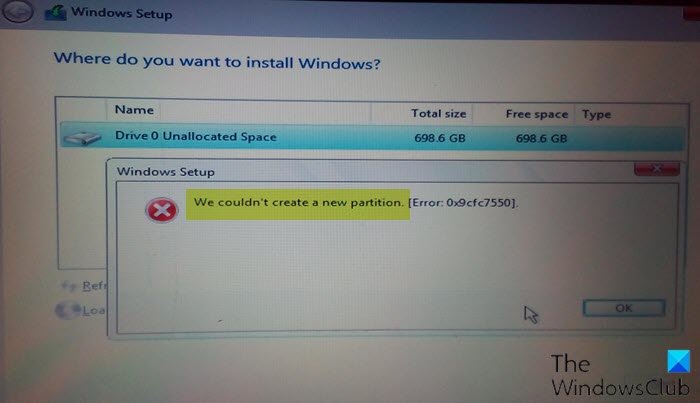
Αυτό το σφάλμα μπορεί να συμβεί για πολλούς λόγους, ακόμη και σε άψογα λειτουργικούς SSD(SSDs) και HDD(HDDs) .
Δεν μπορέσαμε να δημιουργήσουμε νέο διαμέρισμα
Εάν αντιμετωπίζετε αυτό το ζήτημα κατά την εγκατάσταση των Windows(Windows Setup) , μπορείτε να δοκιμάσετε τις προτεινόμενες λύσεις παρακάτω και να δείτε εάν αυτό βοηθά στην επίλυση του προβλήματος.
- Αποσυνδέστε(Disconnect) πρόσθετους σκληρούς δίσκους(Hard Drives) , μονάδες USB και κάρτες μνήμης(Memory)
- Δημιουργήστε ένα νέο διαμέρισμα χρησιμοποιώντας το DiskPart
- Ορίστε το προβλεπόμενο διαμέρισμα Windows Install ως κύριο/ενεργό
- Χρησιμοποιήστε μονάδα USB 2.0.
Ας ρίξουμε μια ματιά στην περιγραφή της διαδικασίας που περιλαμβάνει καθεμία από τις λύσεις που αναφέρονται.
1] Αποσυνδέστε(Disconnect) πρόσθετους σκληρούς δίσκους(Hard Drives) , μονάδες USB και κάρτες μνήμης(Memory)
Όταν χρησιμοποιείτε πολλούς σκληρούς δίσκους, το πρώτο και κύριο πράγμα που πρέπει να κάνετε είναι να αποσυνδέσετε όλους τους σκληρούς δίσκους εκτός από τον κύριο σκληρό δίσκο όπου εγκαθιστάτε τα Windows(Windows) . Μόλις αποσυνδέσετε όλους τους άλλους σκληρούς δίσκους, δοκιμάστε να εγκαταστήσετε ξανά τα Windows(Windows) και δείτε εάν μπορείτε να προχωρήσετε στην εγκατάσταση χωρίς να αντιμετωπίσετε το σφάλμα.
Επίσης, εκτός από την πραγματική μονάδα USB με δυνατότητα εκκίνησης των Windows 10 , εάν έχετε συνδεδεμένες άλλες μονάδες USB και κάρτες μνήμης στο σύστημά σας, τότε σε σπάνιες περιπτώσεις τα Windows(Windows) ενδέχεται να μπερδέψουν αυτές τις μονάδες με κανονικούς σκληρούς δίσκους. Αποσυνδέστε(Disconnect) αυτές τις πρόσθετες μονάδες USB ή κάρτες μνήμης και δοκιμάστε να εγκαταστήσετε ξανά τα Windows(Windows) .
2] Δημιουργήστε(Create) ένα νέο διαμέρισμα χρησιμοποιώντας το DiskPart
Αυτή η λύση θα διαγράψει όλα τα αρχεία στον επιλεγμένο σκληρό δίσκο σας, γι' αυτό χρησιμοποιήστε το σε έναν νέο υπολογιστή που δεν έχει αρχεία σε αυτόν ή μόνο εάν έχετε διαθέσιμο αντίγραφο ασφαλείας.
Για να εκτελέσετε το DiskPart , κάντε τα εξής:
- Ξεκινήστε(Start) τη ρύθμιση των Windows 10 χρησιμοποιώντας USB ή DVD με δυνατότητα εκκίνησης .
- Εάν εμφανιστεί το μήνυμα σφάλματος, κλείστε τη ρύθμιση και κάντε κλικ στο κουμπί Επιδιόρθωση(Repair) .
- Επιλέξτε Προηγμένα εργαλεία(Advanced tools) και, στη συνέχεια, επιλέξτε Γραμμή εντολών(Command Prompt) .
- Όταν ανοίξει η γραμμή εντολών(Command Prompt) , πληκτρολογήστε την ακόλουθη εντολή:
start diskpart
- Τώρα εισάγετε την ακόλουθη εντολή:
list disk
Θα πρέπει να δείτε τη λίστα με όλους τους σκληρούς δίσκους που είναι συνδεδεμένοι στον υπολογιστή σας.
- Βρείτε τον αριθμό που αντιπροσωπεύει τον σκληρό σας δίσκο και πληκτρολογήστε την παρακάτω εντολή και φροντίστε να αντικαταστήσετε το 0(replace 0) με έναν αριθμό που ταιριάζει με τον σκληρό σας δίσκο.
select disk 0
- Στη συνέχεια, πληκτρολογήστε τις ακόλουθες γραμμές και πατήστε Enter μετά από κάθε γραμμή:
disk 0 clean disk 0 create partition primary disk 0 active disk 0 format fs=ntfs quick disk 0 assign
Αφού εκτελέσετε τις εντολές, πληκτρολογήστε exit και πατήστε Enter για να κλείσετε τη γραμμή εντολών(Command Prompt) .
Ξεκινήστε ξανά τη διαδικασία εγκατάστασης και δείτε αν ολοκληρώθηκε με επιτυχία. Εάν όχι, δοκιμάστε την επόμενη λύση.
3] Ορίστε(Set) το προβλεπόμενο διαμέρισμα Windows Install ως κύριο/ενεργό
Μπορεί να αντιμετωπίσετε αυτό το σφάλμα εάν το διαμέρισμα που προσπαθείτε να εγκαταστήσετε τα Windows 10(Windows 10) δεν είναι ενεργό. Για να ενεργοποιήσετε ένα διαμέρισμα, πρέπει να έχετε πρόσβαση στη γραμμή εντολών.
Κάντε τα εξής:
- Ξεκινήστε το DiskPart όπως φαίνεται παραπάνω.
- Στη συνέχεια, πληκτρολογήστε την παρακάτω εντολή και πατήστε Enter
list disk
Θα πρέπει να δείτε τη λίστα με τους διαθέσιμους σκληρούς δίσκους.
- Εντοπίστε τον σκληρό σας δίσκο και πληκτρολογήστε την παρακάτω εντολή και φροντίστε να αντικαταστήσετε το 0 με έναν αριθμό που αντιπροσωπεύει τον σκληρό σας δίσκο.
select disk 0
- Στη συνέχεια, πληκτρολογήστε την παρακάτω εντολή και πατήστε Enter
list partition
Θα εμφανιστεί η λίστα με τα διαθέσιμα διαμερίσματα.
- Τώρα, εντοπίστε το διαμέρισμα στο οποίο θέλετε να εγκαταστήσετε τα Windows 10(Windows 10) και πληκτρολογήστε την παρακάτω εντολή και πατήστε Enter . Αντικαταστήστε το 1(Replace 1) με έναν αριθμό που ταιριάζει με το διαμέρισμα σας.
select partition 1
- Τέλος, πληκτρολογήστε την παρακάτω εντολή και πατήστε Enter για να ορίσετε το διαμέρισμα ως κύριο/ενεργό.
Active
Πληκτρολογήστε exit και πατήστε Enter για έξοδο από τη γραμμή εντολών(Command Prompt) .
Ξεκινήστε ξανά τη διαδικασία εγκατάστασης και ελέγξτε εάν το πρόβλημα έχει επιλυθεί. Διαφορετικά(Otherwise) , συνεχίστε με την επόμενη λύση.
4] Χρησιμοποιήστε μονάδα USB 2.0
Εάν χρησιμοποιείτε μια μονάδα εκκίνησης USB 3.0 για να εγκαταστήσετε (USB 3.0)τα Windows(Windows) , τότε μπορεί επίσης να είναι ένας λόγος για τον οποίο τα Windows(Windows) σας δίνουν αυτό το συγκεκριμένο σφάλμα. Για να το λύσετε, μπορείτε να δοκιμάσετε να χρησιμοποιήσετε μια μονάδα USB 2.0.
Hope this helps!
Related posts
Το πρόγραμμα εγκατάστασης δεν μπόρεσε να δημιουργήσει ένα νέο σφάλμα διαμερίσματος συστήματος στα Windows 10
Διορθώστε τα σφάλματα OOBEKEYBOARD, OOBELOCAL, OOBEREGION στα Windows
Κάτι πήγε στραβά, OOBESETTINGS κατά τη ρύθμιση των Windows
Το πρόγραμμα Εγκατάστασης των Windows δεν μπόρεσε να ρυθμίσει τα Windows ώστε να εκτελούνται σε υλικό υπολογιστή
Τα Windows δεν μπορούν να επαληθεύσουν την ψηφιακή υπογραφή (Κωδικός 52)
Διορθώστε τον κωδικό σφάλματος 30038-28 κατά την ενημέρωση του Office
Διορθώστε το σφάλμα Smart Check, Short DST Failed στον υπολογιστή HP
Το Hid.dll δεν βρέθηκε ή λείπει το σφάλμα στα Windows 10
Το πρόγραμμα δεν μπορεί να ξεκινήσει επειδή το AppVIsvSubsystems32.dll λείπει
Διορθώστε το ShellExecuteEx απέτυχε. κωδικός σφάλματος 8235 στα Windows10
Αποστολή ή λήψη αναφερόμενου σφάλματος 0x800CCC0F στο Outlook
Απαιτείται επιπλέον ελεύθερος χώρος στη μονάδα δίσκου όπου είναι εγκατεστημένα τα Windows
Η εφαρμογή δεν μπορεί να βρει τον σαρωτή - WIA_ERROR_OFFLINE, 0x80210005
Αυτός ο υπολογιστής δεν μπορεί να αναβαθμιστεί στα Windows 10 λόγω των χώρων αποθήκευσης ισοτιμίας
Σφάλμα 2738, Δεν ήταν δυνατή η πρόσβαση στο χρόνο εκτέλεσης VBScript για προσαρμοσμένη ενέργεια
Σφάλμα χρόνου εκτέλεσης 429, το στοιχείο ActiveX δεν μπορεί να δημιουργήσει αντικείμενο
Διορθώστε το σφάλμα φόρτωσης εφαρμογής 5:0000065434 στα Windows 10
Εισαγάγετε το εξωτερικό μέσο αποθήκευσης και πατήστε OK
Αυτή η λειτουργία απαιτεί αφαιρούμενα μέσα - Σφάλμα επαναφοράς κωδικού πρόσβασης
Σφάλμα 1327 Μη έγκυρη μονάδα δίσκου κατά την εγκατάσταση ή την απεγκατάσταση προγραμμάτων
